来源:www.xinmaotao.net 时间:2014-08-20 10:38
陪伴我们走过十几年岁月的xp系统退出了时代的舞台,但是不少的用户还在使用着它,这款经典的操作系统在带给我们方便的同时也给我们带来一些问题,例如在使用xp的时候有些用户会发现桌面右下角的输入法图标消失了,而这会给我们输入文字带来麻烦,那么该怎么让消失的输入法图标重新出现?下面小编教大家详细的操作步骤。
1.首先我们使用鼠标依次点击“开始—控制面板”;如下图所示:
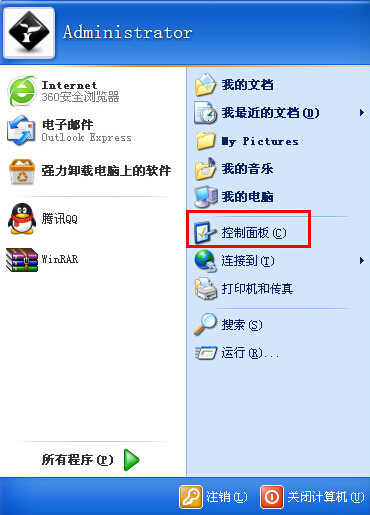
2.在打开的控制面板中双击选择“区域和语言选项”;如下图所示:
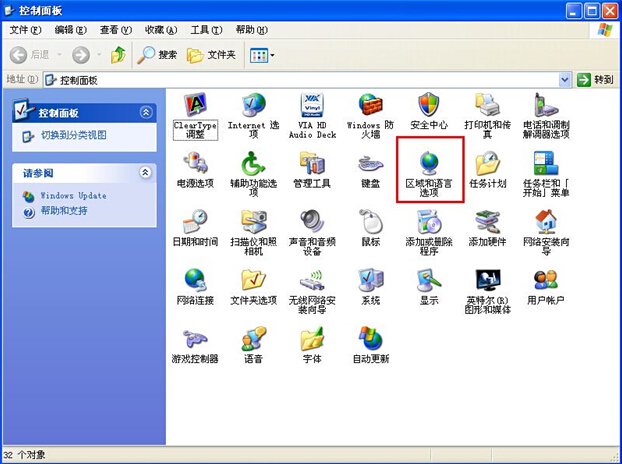
3.我们在“区域和语言选项”选项窗口中将界面切换至“语言”选项卡,选择“详细信息”;如下图所示:
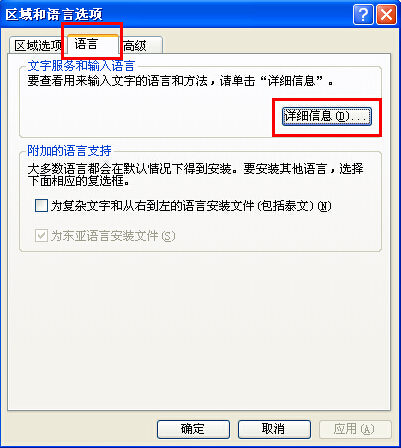
4.然后选择“设置”选项卡,单击下方的“语言栏”按钮;如下图所示:

5. 在弹出的“语言栏设置”窗口中将“在桌面上显示语言栏”和“在任务栏中显示其他语言栏图标”勾选,然后点击“确定”按钮保存即可;如下图所示:
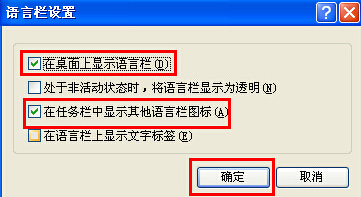
通过上述的操作步骤即可让原本消失的输入法图标重新出现,在使用电脑的过程中如果你遇到输入法图标消失问题可以按照小编的方法进行操作。
责任编辑:新毛桃:http://www.xinmaotao.net